文章目录:
Linux软件包管理器 - yum
Linux下安装软件的三种方式
- 源代码安装,在 Linux 下安装软件,一个通常的方法是下载程序的源代码,并进行编译得到可执行程序,这种安装方式称为源码安装,但是这样做太麻烦且复杂了。
- rpm 包安装,由于源码安装过于麻烦,一些人就将一些常用的软件提前编译好,做成软件包(类似于 Windows 上应用商城用的安装程序)放在服务器上,通过包管理器可以方便的获取到这个编译好的软件包,并进行安装。软件包和软件包管理器就类似于 “App” 和 “应用商店” 这样的关系。
- yum 安装,yum(Yellow dog Updater,Modified)是 Linux 下非常常用的一种包管理器,主要应用于 Fedora,RedHat,Centos 等发行版上。yum 安装的便捷之处在于不用编译程序源码,不用解决软件间的依赖关系。
Linux中的yum
yum(Yellow dog Updater,Modified)是一个在 Fedora,RedHat 以及 SUSE 中的 Shell 前端软件包管理器。基于 RPM 包管理,能够从指定的服务器自动下载 RPM 包并且按照,可以自动处理依赖性关系,无需繁琐的下载、安装。yum 提供了查找、安装、删除某一个、一组甚至全部软件包的命令。
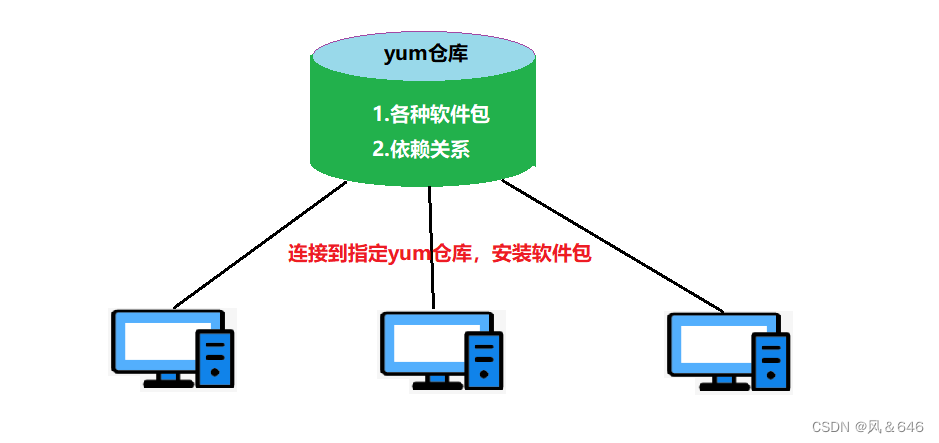
进行 yum 的所有操作必须联网,因为 yum 需要从服务器上下载 PRM 包。可以通过 ping 指令判断当前服务器是否联网。以下为联网状态:

查看软件包
通过 yum list 命令可以查看当前一共有哪些软件包,
[hy@VM-16-4-centos linux4]$ yum list

Linux 系统下的软件包数目非常多,我们可以使用 grep 命令来筛选出我们所关注的包。例如:

注意:
- 软件包名称:主版本号.次版本号.源程序发行号-软件包的发行号.主机平台.cpu架构。
- “x86_64” 后缀表示64位系统的安装包, “i686” 后缀表示32位系统安装包. 选择包时要和系统匹配。
- “el7” 表示操作系统发行版的版本. “el7” 表示的是 centos7/redhat7. “el6” 表示 centos6/redhat6。
- 最后一列, base 表示的是 “软件源” 的名称, 类似于 “小米应用商店”, “华为应用商店” 这样的概念。
如何安装和卸载软件
安装软件指令:sudo yum install 软件名.
yum会自动找到有哪些软件包需要下载,这时我们需要输入 “y” 进行确认安装。当出现 “complete” 字样时,说明安装完成。
例如:
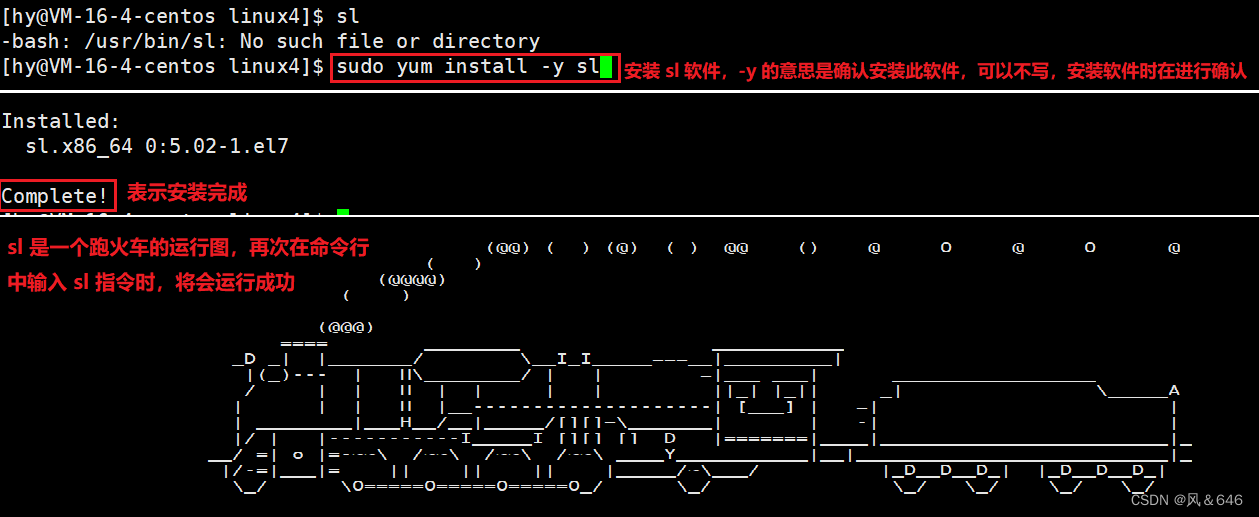
❗注意:
- 安装软件时由于需要向系统目录写入内容,一般需要 sodo 或者切到 root 账户下才能完成。
- yum 安装软件只能一个装完之后再装另外一个,正在 yum 安装一个软件的过程中,如果再尝试用 yum 安装另外一个软件,yum 会报错。
卸载软件指令:sudo yum remove 软件名.
yum会自动卸载该软件,卸载过程中需要确认是否卸载,输入 ‘y’ 表示确认卸载,出现 “complete!” 时表示卸载完成。
rz/sz - Windows机器和远端Linux机器的文件互传
在使用 rz/sz 之前,我们需要先安装 lrzsz,使用此命令进行安装sudo yum install lrzsz。安装完成之后通过拖拽的方式将文件上传过去。
如下:可以通过直接拖拽文件的方式上传文件到 Linux 所在的当前目录下。

可以通过指令 rz -E 来选择需要从本地机器上传到云服务器的文件:
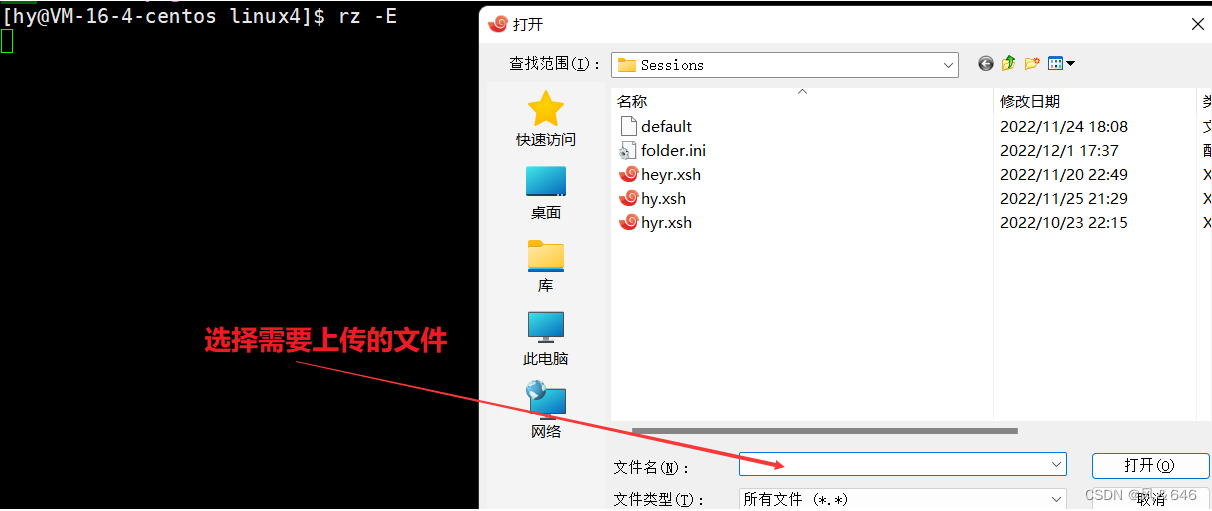
指令:sz 文件名
该指令可将 Linux 云服务器上的文件下载到 Windows 机器的指定文件夹中。
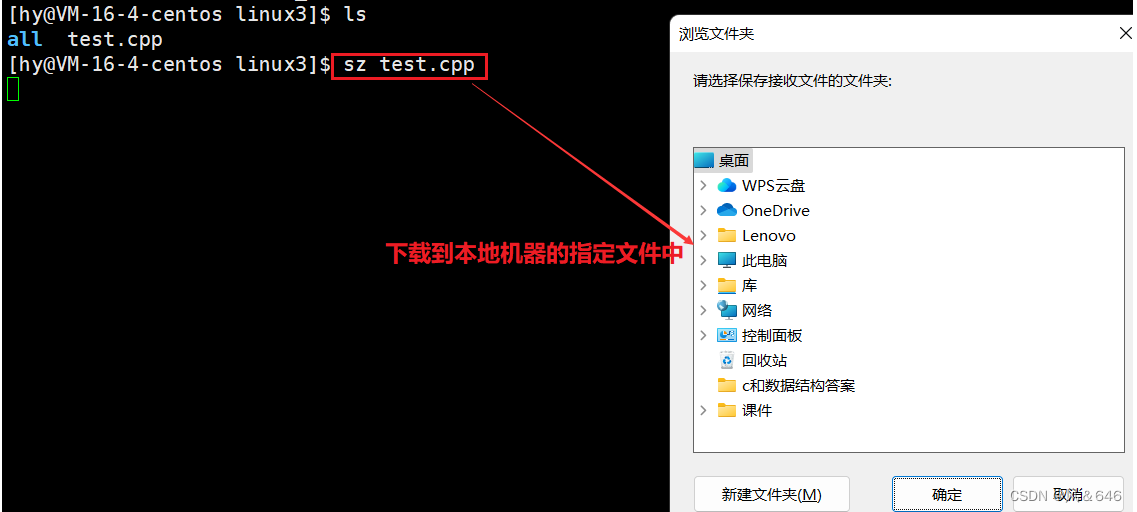
Linux编辑器 - vim
vim基本概念
vim 是 vi 发展出来的一个文本编辑器。代码补全、编译及错误跳转等方便编程的功能特别丰富,本质上是一个多模式的文本编辑器。
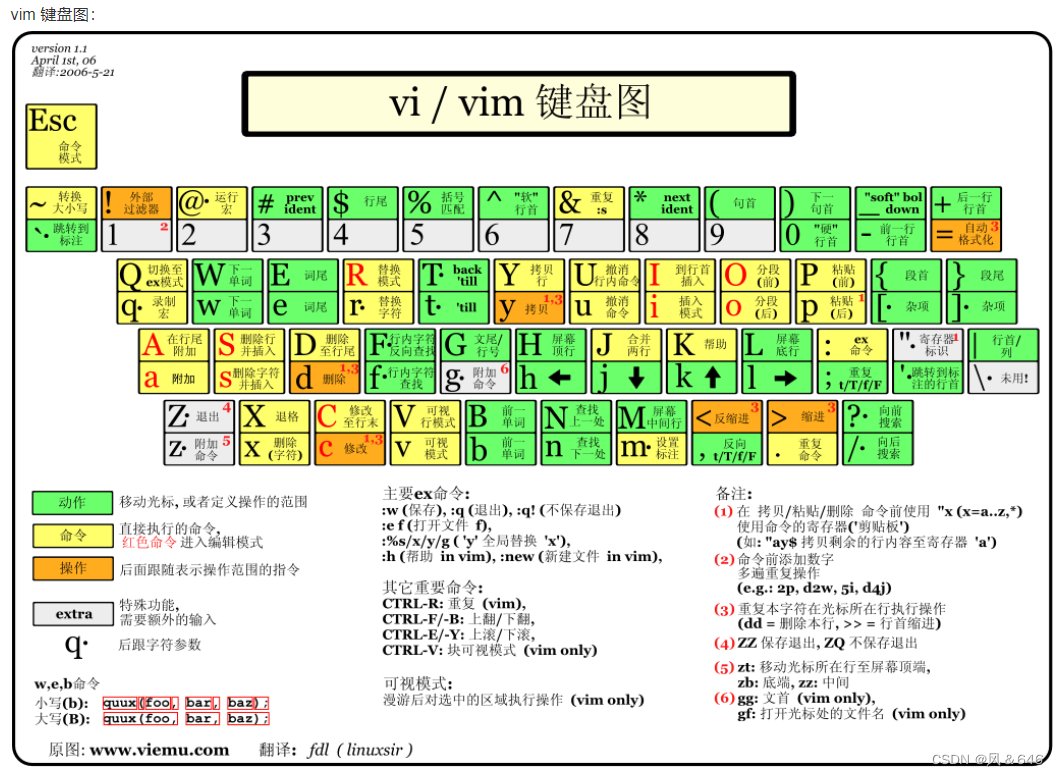
基本上 vi/vim 共分为三种模式:命令模式(Command mode),插入模式(Insert mode),底行模式(Last line mode)。这三种模式的作用分别是:
- 命令模式(Normal mode):控制屏幕光标的移动、字符、字或行的删除,移动复制某区段及进入 Insert mode 下,或者到 Last line mode。
- 插入模式(Insert mode):只有在 Insert mode 下,才能做文字输入,按 “Esc” 键可回到命令行模式。该模式是我们后面用的最频繁的编辑模式。
- 底行模式(Last line mode):文件保存或退出,也可以进行文件替换,找字符串,列出行号等操作。在命令模式下 “shift + :” 即可进入该模式。需要查看当前 vim 的所有模式:打开 vim ,底行模式直接输入:help vim-modes。
vim的基本操作及命令
首先我们打开 vim ,vim 文件名,进入 vim 后默认为命令模式,需要切换模式按照以下执行:

如上图所示:
命令模式 ➡️ 插入模式: 输入 a/i/o 中的任意一个字符进入插入模式。
插入模式 ➡️ 命令模式: 直接按下 “Esc” 键。
命令模式 ➡️ 底行模式: 输入 “shift + :” ,实际上就是输入 “:” 。
退出 vim 及保存文件: 命令模式下,“shift + :” 进入底行模式,w(保存当前文件),wq(存盘并退出 vim),q!(不存盘强制退出 vim)。
vim 命令模式命令集:
🌏移动光标
- 「h」:光标左移
- 「j」:光标下移
- 「k」:光标上移
- 「l」:光标右移
- 「G」:移动到文章末尾
- 「$」:移动到光标所在的行尾
- 「^」:移动到光标所在的行首
- 「w」:光标跳到下个字的开头
- 「e」:光标跳到下个字的字尾
- 「b」:光标回到上个字的开头
- 「#l」:光标移动到该行的第 n 个位置,如:7l
- 「gg」:跳转到文本开始
- 「shift + g」:跳转到文本末端
- 「ctrl」+「b」:屏幕往后移动一页
- 「ctrl」+「f」:屏幕往前移动一页
- 「ctrl」+「u」:屏幕往“后”移动半页
- 「ctrl」+「d」:屏幕往“前”移动半页
🌏删除文字
- 「x」:每按一次,删除光标所在位置的一个字符
- 「#x」:例如,「7x」表示删除光标所在位置的后面(包含自己在内)7个字符
- 「X」:大写的X,每按一次,删除光标所在位置的前面一个字符
- 「#X」:例如,「20X」表示删除光标所在位置的前面20个字符
- 「dd」:删除光标所在行
- 「ndd」:从光标所在行开始删除n行
🌏复制粘贴
- 「yw」:将光标所在之处到字尾的字符复制到缓冲区中。
- 「#yw」:复制 # 个字到缓冲区
- 「yy」:复制光标所在行到缓冲区。
- 「#yy」:例如,「6yy」表示拷贝从光标所在的该行往下数6行文字。
- 「p」:将缓冲区内的字符贴到光标所在位置。注意:所有与“y”有关的复制命令都必须与“p”配合才能完成复制与粘贴功能。
🌏替换
- 「r」:替换光标所在处的字符。
- 「R」:替换光标所到之处的字符,直到按下「Esc」键为止。
🌏撤销上一次操作
- 「u」:如果误执行一个命令,可以马上按下「u」,回到上一个操作。按多次“u”可以执行多次回
复。 - 「ctrl + r」: 撤销的恢复
🌏更改
- 「cw」:更改光标所在处的字到字尾处
- 「c#w」:例如,「c3w」表示更改3个字
🌏跳至指定的行
- 「ctrl」+「g」列出光标所在行的行号。
- 「#G」:例如,「15G」,表示移动光标至文章的第15行行首。
vim底行模式命令集
在使用底行模式之前,先将 vim 调至命令模式,再按 “shift + :” 即可进入底行模式。
🌏设置行号
- 「set nu」:显示行号。
- 「set nonu」:取消行号。
🌏跳到文件中的某一行
- 「#」:「#」号表示一个数字,在冒号后输入一个数字,再按回车键就会跳到该行了,如输入数字17,再回车,就会跳到文件的第17行。
🌏查找字符
- 「/关键字」: 先按「/」键,再输入您想寻找的字符,如果第一次找的关键字不是您想要的,可以一直按「n」会往后寻找到需要的关键字为止。
- 「?关键字」:先按「?」键,再输入您想寻找的字符,如果第一次找的关键字不是您想要的,可以一直按「n」会往前寻找到需要的关键字为止。
🌏分屏指令
- 「vs 文件名」:实现多文件的编辑。
- 「ctrl + w + w」:光标在多屏幕下进行切换。
🌏执行指令
- 「!+ 指令」:在不退出 vim 的情况下,可以在指令前加 “!” 就可以执行 Linux 指令。
需要熟悉掌握 vim ,这里推荐一个参考资料:vim from zero to hero(vim 从入门到牛逼)
Linux编译器 - gcc/g++使用
gcc选项
1.-E 完成程序预处理,不生成文件,你需要将它重定向到一个输出文件中
2.-S 编译到汇编语言就不进行汇编和链接
3.-c 编译到目标文件
4.-o 文件输出到文件
5.-static 对生成的文件采用静态链接
6.-g 生成调试信息。GNU 调试器可利用该信息
7.-shared 此选项尽量使用动态库,所以生成的文件比较小,但是需要系统中安装由动态库
8.-O3 编译器的优化选项的4个级别,-O0 表示没有优化,-O1 为缺省值,-O3 优化级别最高
9.-w 不生成任何警告信息
10.-Wall 生成所有警告信息
接下来用 gcc/g++ 来演示一下程序生成的四个阶段:预处理、编译、汇编、链接。
预处理
[hy@VM-16-4-centos linux2]$ gcc -E test.c -o test.i
- 预处理主要包括头文件展开、删除注释、宏的替换和条件编译等。
- -E 选项的作用是让编译器(gcc/g++)在预处理过程结束时停止编译。
- -o 选项的作用是指定生成文件的名称,“xxx.i” 文件代表刚好完成预处理的程序。
- 预处理指令是以 # 开头的代码行。
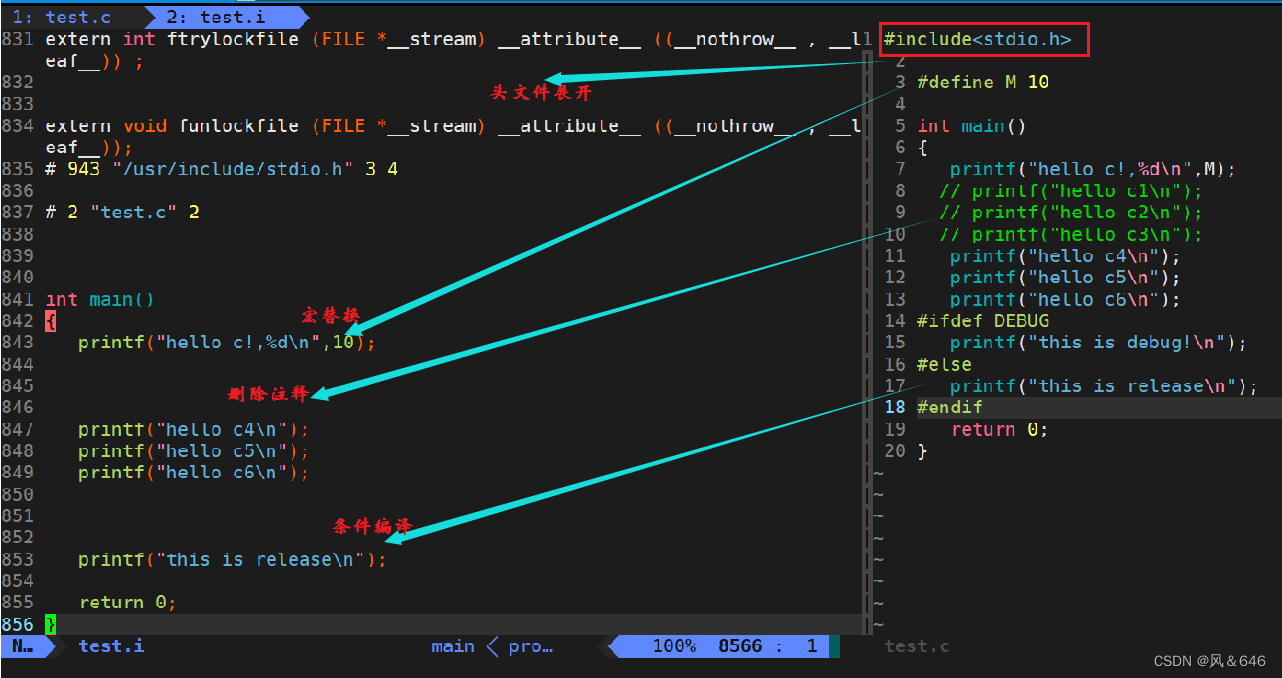
编译
[hy@VM-16-4-centos linux2]$ gcc -S test.i -o test.s
- 编译阶段时,编译器会检查代码的语法正确性,然后将程序代码转换成汇编代码。
- -S 选项表示从现在开始进行程序的翻译,当程序翻译完成之后就停下来。
- -o 选项的作用是指定生成文件的名称,“xxx.s” 文件代表已经翻译的程序。

汇编
[hy@VM-16-4-centos linux2]$ gcc -c test.s -o test.o
- 汇编阶段时,会将程序编译阶段生成的文件转换为目标文件。
- -c 选项的作用是将汇编代码转会为 “xxx.o” 的二进制目标文件。
- 汇编代码转换成的二进制指令我们是看不懂的,如下所示。

链接
[hy@VM-16-4-centos linux2]$ gcc test.o -o test
- 最后一个阶段为链接,链接即将合并段表,符号表的合并和重定位。将生成的各个"xxx.o"文件进行链接,最终生成一个可执行程序。
- -o 指定生成可执行程序的名称,若不指定则默认生成的文件名为:a.out。

函数库
在我们的程序中,其中使用的库函数,例如:cout,并没有在我们的程序中实现,且在预编译中包含的 “stdio.h” 中也只有该函数的声明,而没有定义函数的实现,那么函数是在哪里实现的呢?系统把这些函数实现都放到名为 libc.so.6 的库文件中去了,在没有特别指定时,gcc 会到系统默认的搜索路径 “/usr/lib” 下进行查找,也就是链接到 libc.so.6 的库函数中去,因此我们代码中并没有实现 cout,但是也可以使用,这就是链接的作用。
静态库与动态库
函数库一般分为动态库和静态库:
- 静态库是指在编译链接时,把库文件中的代码全部加到可执行文件中,因此生成的文件比较大,但在运行时也就不再需要库文件了。静态库其后缀名在 linux 下一般为 “.a”,在 Windows 下一般为 “.lib”。
- 动态库则与静态库相反,在编译链接时并没有把库文件的代码加入到可执行文件中,而是在程序执行时由运行时链接文件加载库,这样可以节省系统的开销。动态库其后缀名在 linux 下一般为 “.so”,在 Windows 下一般为 “.dll”。
- gcc 在编译时默认使用静态库。完成链接之后,gcc 就可以生成可执行文件了。
- gcc 默认生成的二进制程序,是动态链接的,可以通过 file 指令来进行验证。
动态库与静态库的优缺点:
动态库
优点:节省磁盘空间,更加节省内存并减少页面交换,适用于大规模的软件开发,使开发过程独立,耦合度低。加载速度快等。
缺点:发布程序需要提供依赖的动态库,速度比静态链接慢。
静态库
优点:静态库被打包到程序中加载速度快、发布程序无需提供静态库,移植方便。
缺点:相同的库文件数据可能在内存中被加载多份,消耗系统资源,浪费内存。库文件更新需要重新编译项目文件,生成新的可执行程序,浪费时间。
使用 ldd 指令查看当前程序的链接状态以及所依赖的库:

gcc/g++ 默认生成的二进制程序是动态链接的,可以通过 file 指令来查看:

gcc/g++ 编译程序默认采用的是动态链接,若需要使用静态链接,则加上 -static 选项即可。
[hy@VM-16-4-centos linux2]$ gcc test.c -o testA -static
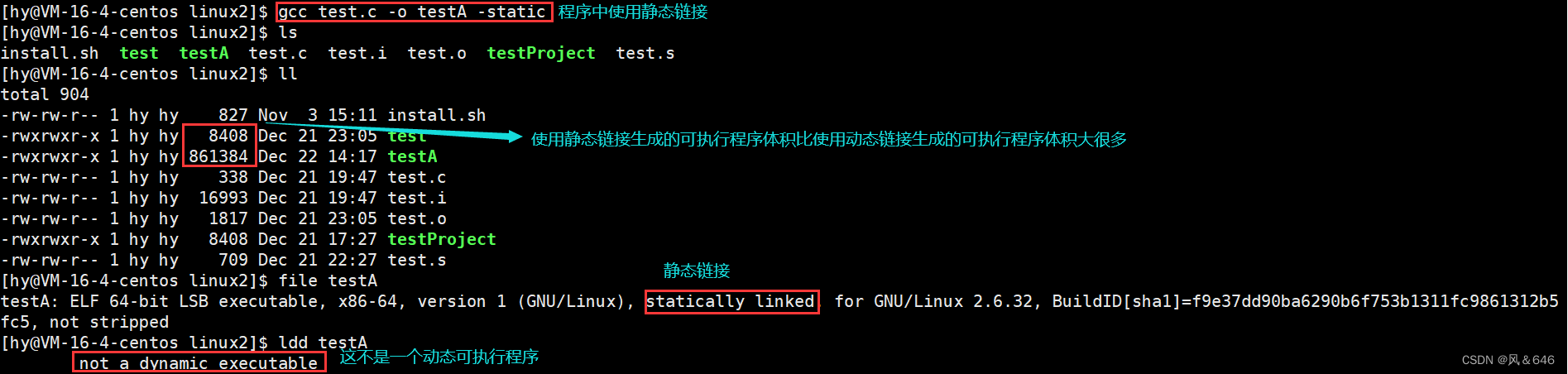
❗若加上 -static 选项后没有执行成功,那么可能是没有安装静态库。安装静态库的命令如下:
[hy@VM-16-4-centos linux2]$ sudo yum install -y glibc-static
[hy@VM-16-4-centos linux2]$ sudo yum install -y libstdc++-static
Linux调试器 - gdb的使用
GNU symbolic debugger,简称「GDB 调试器」,是 Linux 平台下最常用的一款程序调试器。GDB 编译器通常以 gdb 命令的形式在终端(Shell)中使用。发展至今,GDB 调试器已经对 C、C++、Go、Objective-C、OpenCL、Ada 等多种编程语言提供了支持。实际场景中,GDB 更常用来调试 C 和 C++ 程序,虽然 Linux 平台下有很多能编写 C、C++ 代码的集成开发工具(IDE),但它们调试代码的能力往往都源自 GDB 调试器。
程序发布的方式有两种:debug模式 和 release模式。 debug模式包含程序的调试信息,在次模式下可以对程序进行调试;release模式不包含程序的调试信息,该模式下的程序不能被调试。
在 Linux 下,gcc/g++ 默认生成的程序是 release 版本的,不包含调试信息。若程序需要使用 gdb 调试,需要在 gcc/g++ 生成可执行程序时加上 -g 选项:
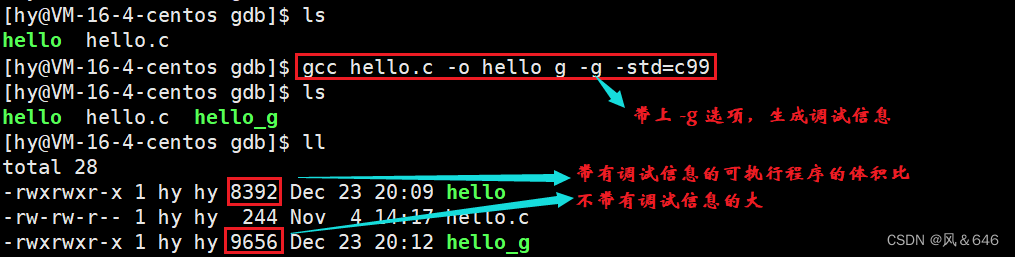
gdb调试命令
包含调试信息的可执行程序,使用 gdb 进行调试,首先需要进入 gdb :gdb 文件名.
run/r:运行程序。
n/next:逐过程进行调试,单条执行。
s/step:逐语句进行调试,进入函数调用。
b/break 行号:在某一行设置断点。
break 函数名:在某个函数开头设置断点。
info break:查看断点信息。
finish:执行到当前函数返回,然后停下来。
p 变量:打印变量值。
list/l 行号:显示程序源代码,接着上次的位置往下列,每次列10行。
list/l 函数名:列出某个函数的源代码。
print(p):打印表达式的值,通过吧表达式可以修改变量的值或者调用函数。
set var:修改变量的值。
c/continue:从当前位置开始连续而非单步执行程序。
delete breakpoints:删除所有断点。
delete breakpoints n:删除序号为 n 的断点。
disable breakpoints:禁用断点。
enable breakpoints:启用断点。
display 变量名 :跟踪查看一个变量,每次停下来都显示它的值。
undisplay:取消对先前设置变量的跟踪。
until n行号:跳转至 n 行。
breaktrace/bt:查看各级函数调用及参数。
info (i)locals:查看当前栈帧局部变量的值。
quit:退出 gdb。
Linux项目自动化构建工具 - make/Makefile
make 是一个命令工具,它解释 Makefile 中的指令。在 Makefile 文件中描述了整个工程所有文件的编译顺序、编译规则。Makefile 有自己的书写格式、关键字、函数。像 c语言 有自己的格式、关键字和函数一样。而且在 Makefile 中可以使用系统 shell 所提供的任何命令来完成想要的工作。
make/makefile 的重要性
- Makefile 是和 make 命令一起配合使用的,很多大型项目都是通过 Makefile 来组织的。会不会写 makefile ,侧面说明了一个人是否具有完成大型工程的能力。
- 一个工程的源文件不计其数,其按类型、功能、模块分别放在若干个目录中,makefile 定义了一系列的规则来指定,哪些文件需要先编译,哪些文件需要后编译,哪些文件需要重新编译,甚至于进行更复杂的功能操作。
- makefile 带来的好处就是 ---- “自动化编译”,写好之后,只需要一个 make 命令,整个工程完全自动编译,极大的提高了软件开发的效率。
- make 是一个命令工具,是一个解释 makefile 中指令的命令工具,一般来说,大多数的 IDE 都有这个命令,比如:Delphi 的 make、Visual C++ 的 nmake、Linux 下 GNU 的 make。可见,makefile 都成为了一种在工程方面的编译方法。
- make 是一条命令,makefile 是一个文件,两个搭配使用,完成项目的自动化构建。
依赖关系和依赖方法
make 是依赖于 makefile 的,要运行 make ,当前目录下就必须要有名为 makefile 的文件。makefile 是阐述依赖关系和依赖方法的。makefile 文件命名只能是 makefile/Makefile 两种命令方法。依赖关系与依赖方法相互搭配,依赖方法必须以 Tab 键开头。
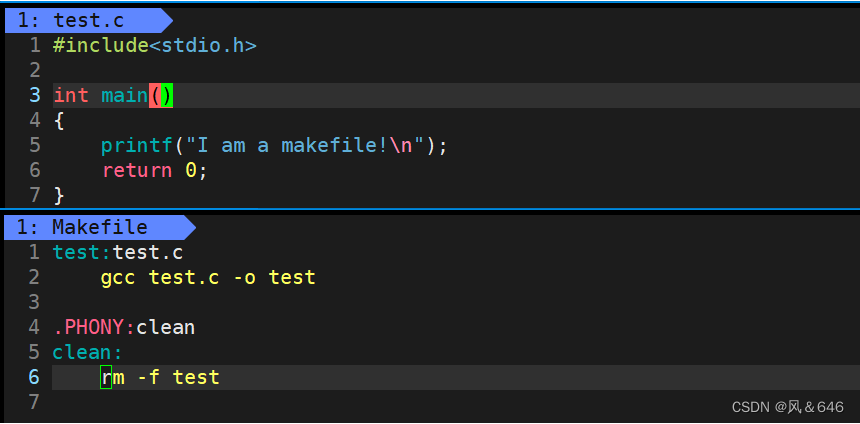
Makefile 文件中,需要写的是依赖关系和依赖方法,例如生成的可执行程序 test 依赖的就是 test.c 文件,test 程序是由 test.c 源文件经过处理生成的,而生成可执行程序的过程依赖方法 gcc test.c -o test ,即用 gcc/g++ 来编译链接生成可执行程序。
多文件编译
在一般的工程项目中,有着许多的源文件,面对着众多的源文件,我们应该怎样来编译这些文件生成可执行程序呢?以下演示一个最简单的:

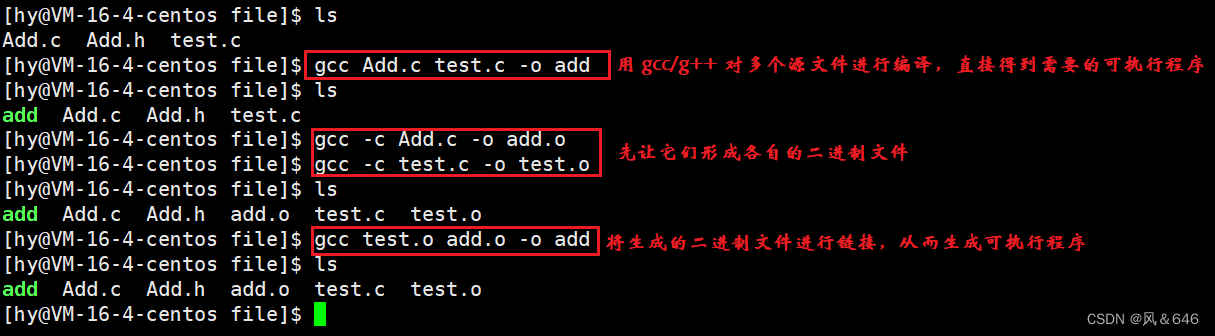
在面对多个文件时,若我们使用上述方法进行文件的编译,可能给我们带来的问题:
- 在执行依赖方法时,若不小心将源文件与生成的文件的位置写错或写反时,可能会将源代码直接覆盖掉了,从而找不到源代码了。
- 一个中大型的项目有着非常多的文件需要进行编译,每次需要重新生成可执行程序都要将各个文件的关系理清,然后分别进行编译,gcc/g++ 的指令也随之变长,这是一件非常麻烦的事,而且容易出错。
针对多文件的项目,就需要使用 make/makefile 了,这将降低编译文件的出错率,提高工作效率。
step1:在源文件所在的目录下面创建一个名为 makefile/Makefile 的文件。
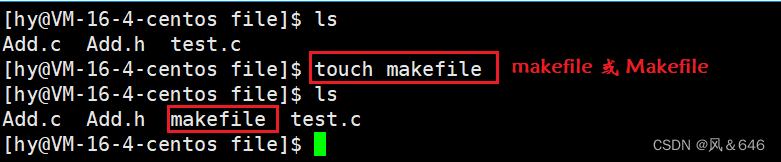
step2:编写 makefile/Makefile 文件并保存。依赖方法必须以 Tab键 开头。
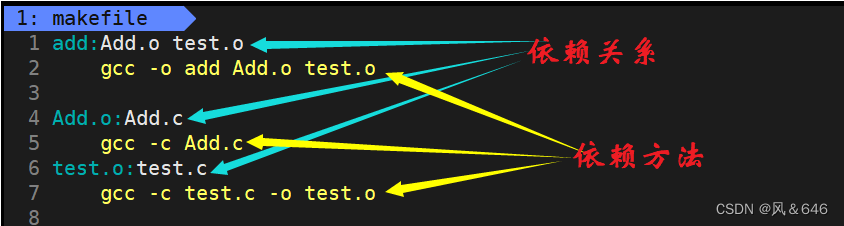
step3:编写好 makefile 后,若需要生成可执行程序,直接在命令行中输入 “make” 即可。
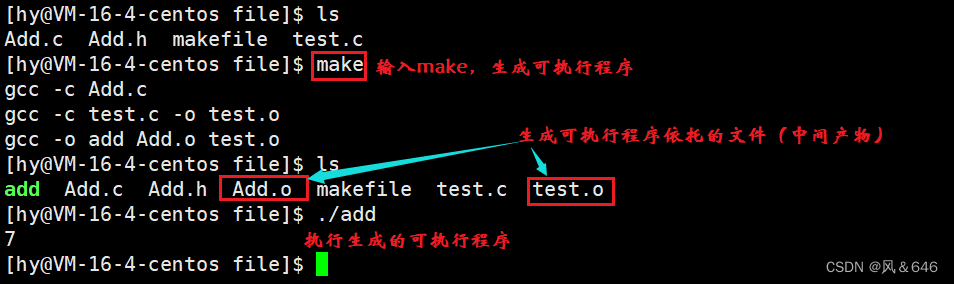
项目清理
工程是需要被清理的。在每次需要重新生成可执行程序时,都需要对上一次生成的可执行程序进行清理,每次清理都在命令行中使用命令清理会很麻烦。因此,我们可以将清理生成的可执行程序的方法写入 makefile 中,便于对生成的程序进行清理。
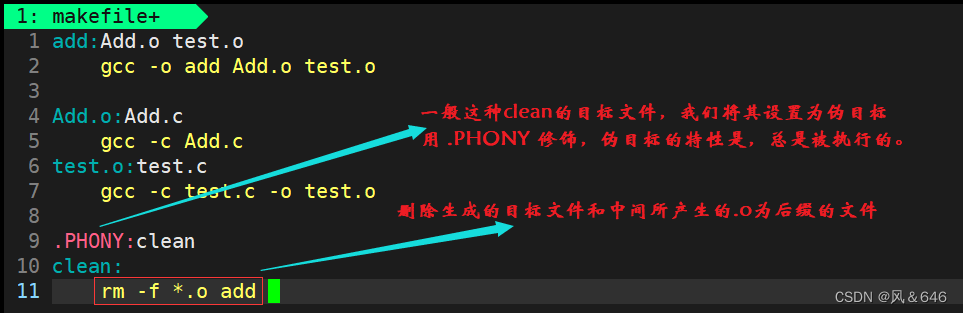
.PHONY:用该关键字修饰的是一个伪目标,该目标总是被执行的。上图中,生成可执行程序的依赖关系和依赖方法没有被 .PHONY 修饰,因此 make 命令执行生成了可执行程序之后,若源文件没有被修改过的话,再次执行 make 命令是不会执行成功的。而需要被清理的可执行程序用 .PHONY 修饰了,所以每次执行 make clean 时,都是执行写入的依赖方法。
❓那么问题来了,makefile 是如何识别 exe/bin 是新的还是旧的,源文件有没有被更改过呢?
使用 stat 命令可以查看程序或文件的三个时间,Modify 表示文件最近一次被修改的时间,Access 表示最近一次访问该文件的时间,Change 表示文件属性更改的最近时间。
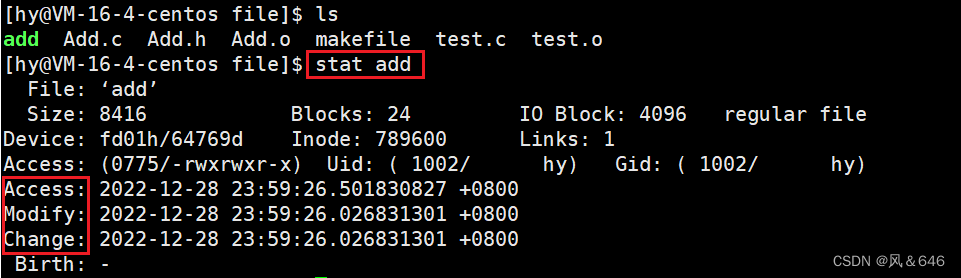
可执行程序是由源文件生成的,所以源文件的 Modify 时间要早于可执行程序的 Modify 时间,因此,gcc/g++ 只需要对比源文件与可执行程序的最近修改时间(Modify),便可知道程序是否需要重新生成。若可执行程序的 Modify 时间早于源文件的 Modify 时间,说明源文件被修改过,则需要编译程序生成新的可执行程序,否则不需要重新进行编译。

注意:若可执行程序是最新的,不能再次生成新的可执行程序。若需要再次生成新的可执行程序,可以使用 touch 文件名 更新文件/程序的三个时间为当前执行命令的最新时间。
touch test.c // 将该文件的三个时间更新为当前的最新时间






















 1901
1901











 被折叠的 条评论
为什么被折叠?
被折叠的 条评论
为什么被折叠?










